Sechs wichtige Tastaturtipps zum Tippen auf Ihrem iPhone oder iPad
Ipad Handy, Mobiltelefon Iphone Ios Held / / March 17, 2020
Zuletzt aktualisiert am
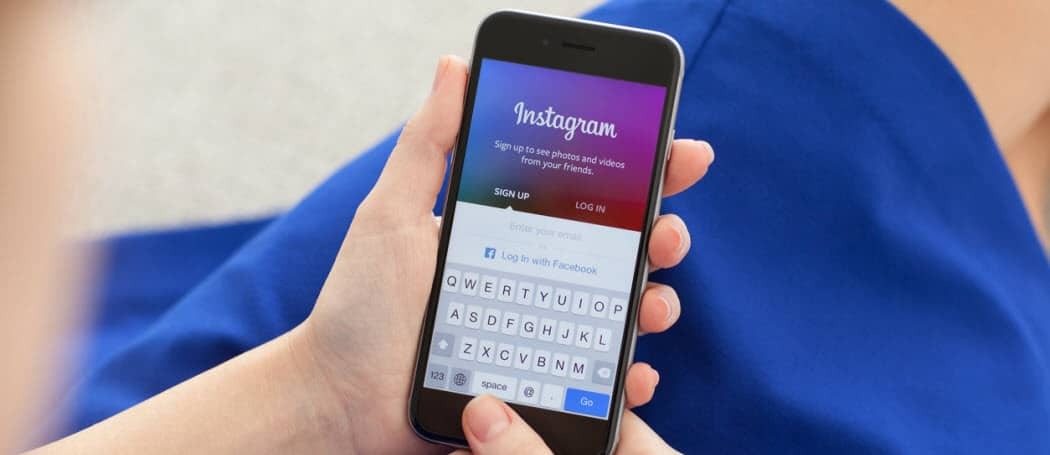
Wenn Sie tippen, ist es nicht immer die beste Erfahrung, auf eine Glasoberfläche zu tippen. Aber hier sind sechs nützliche Tipps für die iOS-Tastatur auf iPhone und iPad.
Wenn es darum geht, Dokumente in Langform oder sogar lange Instant Messaging-Konversationen auszutippen, gibt es nichts Schöneres als eine herkömmliche Tastatur. Aber heutzutage nutzen wir unsere mobilen Geräte immer mehr. Glücklicherweise hat Apple ein schönes Tastatursystem für iOS auf dem iPhone und iPad eingerichtet. Hier sind fünf wichtige Tastaturtipps, die jeder iOS-Benutzer kennen sollte, um das Schreiben zu vereinfachen.
Aktivieren oder deaktivieren Sie die prädiktive Eingabe
Die Funktion zur prädiktiven Eingabe versucht zu erraten, was Sie als Nächstes eingeben werden, und bietet Wörter oben auf der Tastatur an, auf die Sie tippen können, anstatt das vollständige Wort einzugeben. Viele Leute finden dies eine hilfreiche Funktion, aber wenn Sie dies nicht tun, können Sie sie deaktivieren. Gehe zu
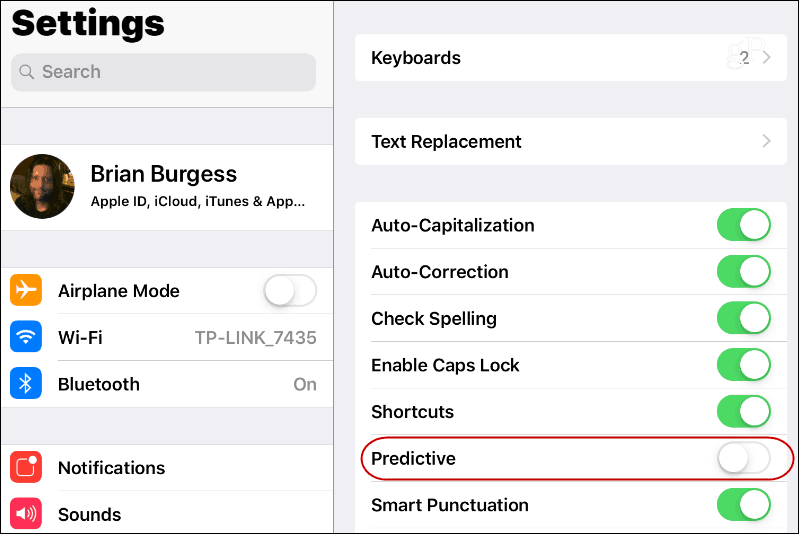
Verwenden Sie die geteilte Tastatur
Ein Trick, den es schon gab seit iOS 5 ist die Möglichkeit, die Tastatur auf dem iPad zu teilen. Dies ist eine praktische Funktion, insbesondere wenn Sie ein Dokument auf einem iPad oder iPad Mini bearbeiten, da es so viel mehr Platz auf dem Bildschirm bietet als das iPhone. Um die Tastatur zu teilen, halten Sie die Tastaturtaste in der unteren rechten Ecke gedrückt und wählen Sie die Option „Teilen“. Dadurch wird die Tastatur abgedockt und in zwei Hälften geschnitten, und Sie können sie auf dem Bildschirm dahin bewegen, wo sie am besten funktioniert. Um es wieder zusammenzusetzen, tippen Sie erneut auf die Tastaturtaste und führen Sie es zusammen.
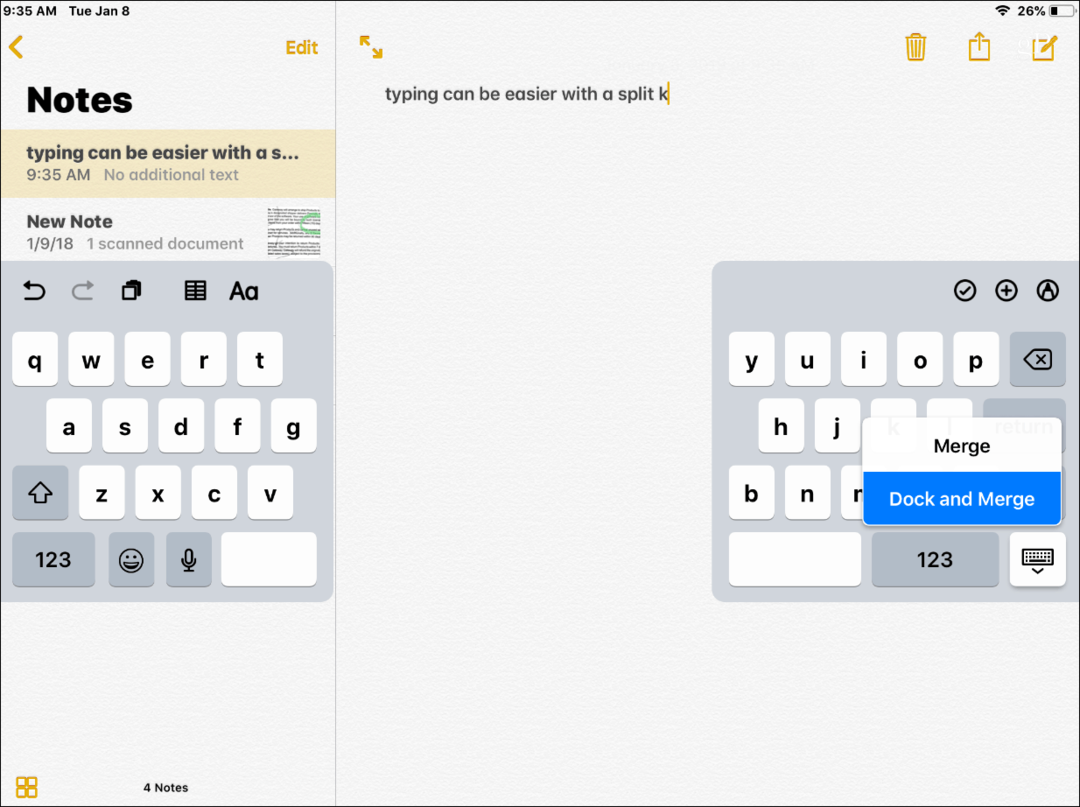
Drücken Sie das doppelte Leerzeichen, um den Punkt einzufügen
Das Einfügen eines Punktes nach einem Satz mit einem einfachen doppelten Leerzeichen ist eine gute Möglichkeit, um Ihre Tipperfahrung flüssig zu halten. Um sicherzustellen, dass nach zweimaligem Tippen auf die Leertaste ein Punkt eingegeben wird, gehen Sie zu Einstellungen> Allgemein> Tastatur und schalten Sie den Schalter neben ein "." Abkürzung.

Aktivieren Sie Tastaturkürzel
Wenn Sie am Ende immer dasselbe Wort oder dieselbe Phrase eingeben, kann es hilfreich sein, Tastaturkürzel zu erstellen, um Zeit zu sparen. Auf diese Weise können Sie einige bestimmte Zeichen auf der Tastatur drücken, um häufig verwendeten Text einzugeben. Um es einzurichten, gehen Sie zu Einstellungen> Allgemein> Tastatur> Textersetzung. Tippen Sie dann auf + Klicken Sie auf die Schaltfläche und fügen Sie Ihr Wort oder Ihre Phrase zusammen mit der gewünschten Tastenkombination ein.
Zum Beispiel könnte "OMW" für "Auf meinem Weg" oder "RL" "Ich komme zu spät" zum Chatten sein. Sie können jedoch eingeben, was Sie möchten. Dies ist praktisch, wenn Sie das Pech haben, ein langes Dokument auf Ihrem Telefon oder Tablet eingeben zu müssen. Sie müssen sich auch keine Sorgen machen, dass Sie versehentlich die Tastenkombination drücken. Wenn Sie die Tastenkombination für eine Verknüpfung drücken, wird diese als vorgeschlagener Eintrag angezeigt - ähnlich wie bei der Texterkennung.
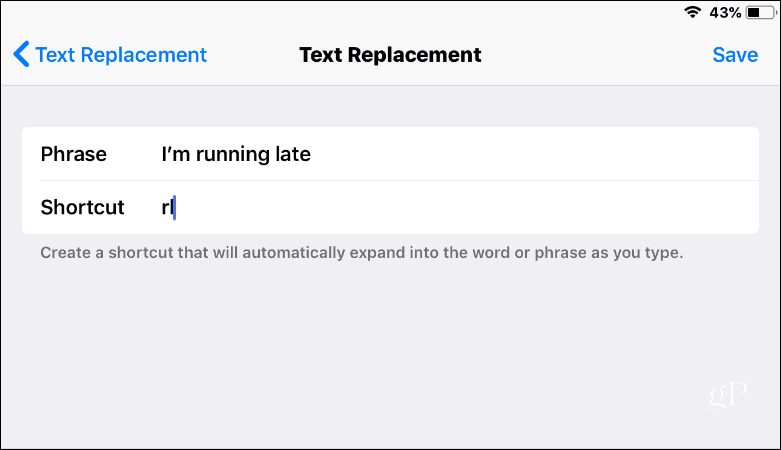
Deaktivieren Sie laute Tastaturklicks
Das Hören von Tastaturgeräuschen, die Sie beim Tippen auf Ihrem iPad oder iPhone hören, kann ärgerlich sein. Besonders wenn Sie Musik hören oder ein Video ansehen und Kopfhörer tragen oder mit einem Bluetooth-Lautsprecher verbunden sind. Sie können sie deaktivieren, indem Sie auf gehen Einstellungen> Sounds Scrollen Sie nach unten und schalten Sie den Schalter „Tastaturklicks“ aus.
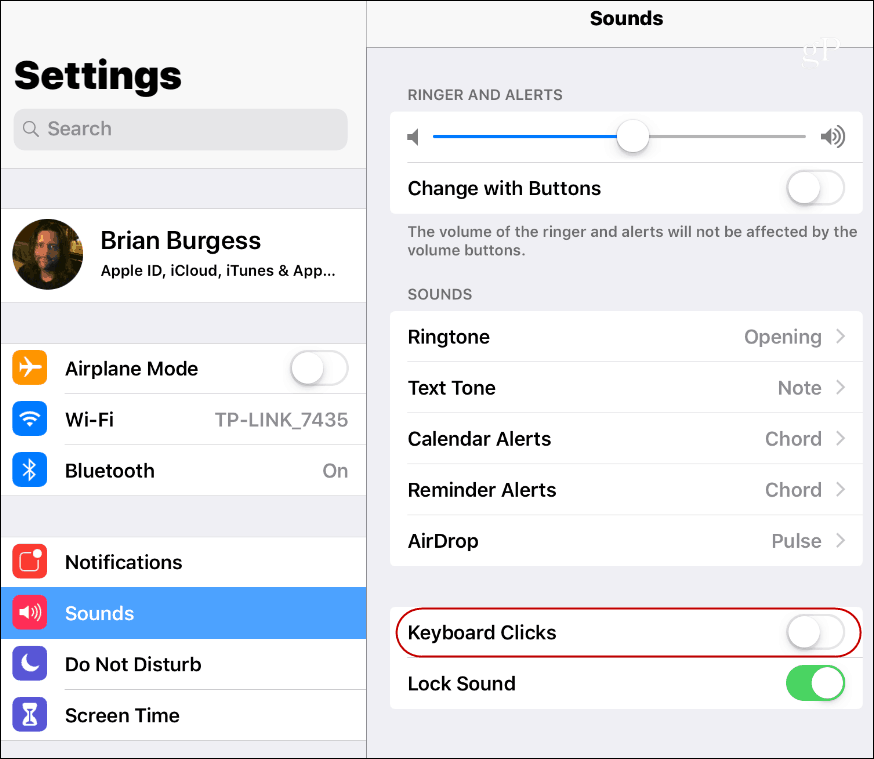
Verwenden Sie das versteckte virtuelle Touchpad
Ein cooler versteckter Trick (na ja, vielleicht nicht mehr so versteckt) zuerst eingeführt mit dem iPhone 6S ist die Möglichkeit, Ihre Tastatur als virtuelles Touchpad zu verwenden. Dies ist sehr praktisch, wenn Sie mit dem Cursor durch Dokumente navigieren. Halten Sie auf einem iPad oder iPhone mit iOS 12 oder höher zwei Finger auf der Tastatur gedrückt, und die Zeichen verschwinden. Halten Sie sie gedrückt, und Sie können den Cursor bewegen und Textblöcke markieren. Um zur normalen Tastatur zurückzukehren, entfernen Sie einfach Ihre Finger vom Bildschirm.
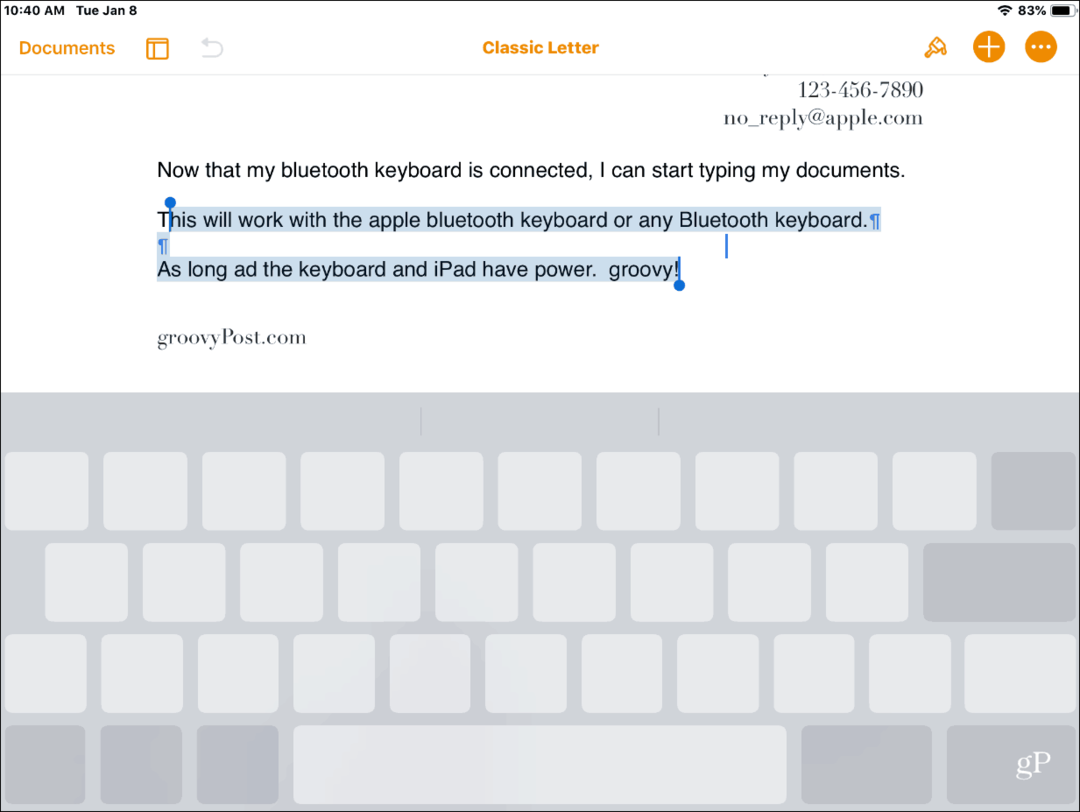
Unabhängig davon, ob Sie viel tippen oder nur mit einem Freund chatten, ist es wichtig, die Vor- und Nachteile der iOS-Bildschirmtastatur zu kennen.



